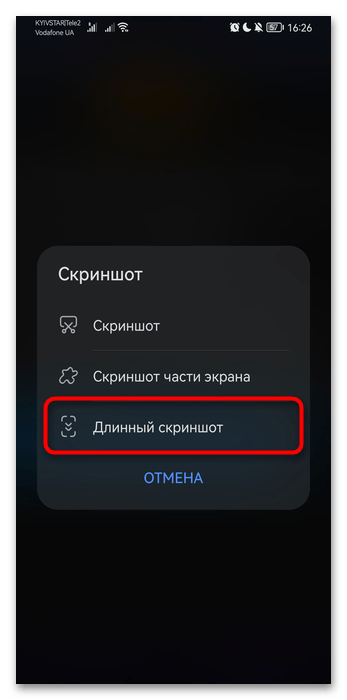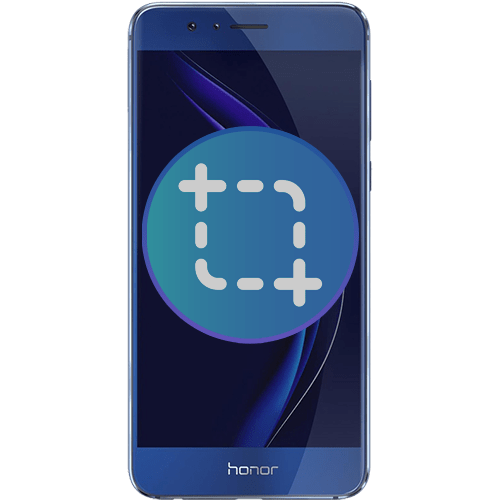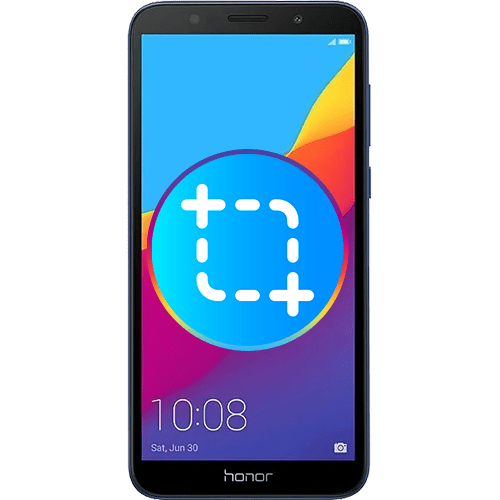Зміст
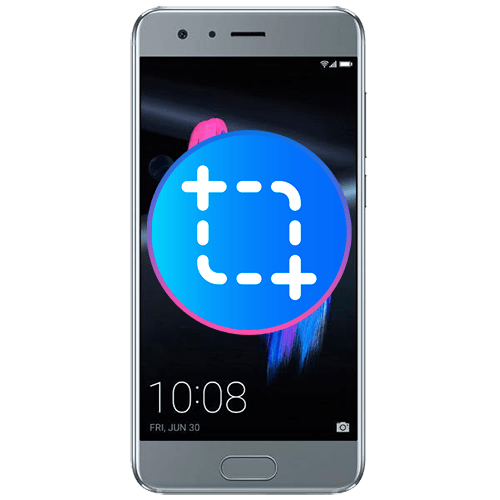
Відзначимо, що в більшості способів подальших інструкцій використовується оболонка EMUI версії 12. Функціонально вона мало чим відрізняється від попередніх версій, тому всі рекомендації можна вважати практично універсальними.
Скріншоти, створені користувачем, будуть розташовані в додатку &171;Галерея&187; , всередині папки &171;скріншоти&187; .
Спосіб 1: механічні кнопки
Один з найбільш поширених і зручних варіантів створення знімка екрану полягає у використанні бічних кнопок. Вам необхідно одночасно затиснути кнопку зменшення гучності і харчування. Протягом секунди відбудеться захоплення екрану &8212; це буде зрозуміло по анімації, а також по з'явився в лівій нижній частині екрана віконця з превью того, що було заскрінено. При відсутності такого превью ви просто побачите відповідний значок в шторці. Якщо на смартфоні включений звук, також може відтворитися сигнал, схожий зі зйомкою на фотоапарат.

У свіжих оболонках EMUI завжди буде відображатися віконце з попереднім переглядом скріншота. Його можна змахнути вліво, щоб приховати, провести по ньому вгору для швидкого переходу до відправки через різні додатки типу месенджерів і соцмереж. Натискання по віконцю відкриває режим редагування знімка.
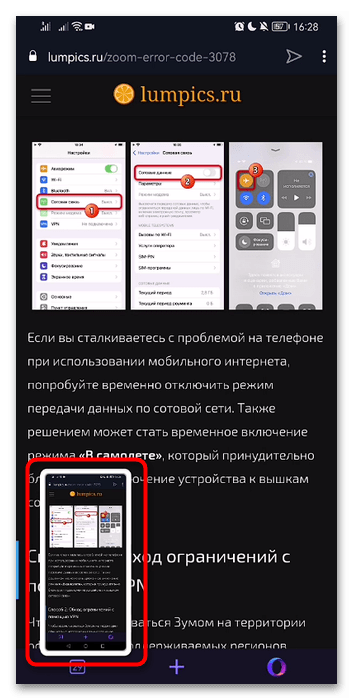
Зручність продемонстрованого способу в тому, що вам не знадобиться звертатися до інтерфейсу Android для того, щоб зробити скріншот. Це означає, що ви зможете зняти будь-який, навіть специфічний момент, такий як зникає при натисканні по екрану вікно або ж швидко з'являється і зникаючий елемент.
Спосіб 2:&171; панель управління & 187;
Незалежно від версії EMUI, Honor 9 має &171;панель управління&187; , призначена для швидкого і зручного управління всіма функціями смартфона. Різниця тільки в тому, що в старих версіях ОС вона поєднана зі шторкою (тобто з панеллю повідомлень), а в EMUI 12 це окреме вікно. Однак для створення скріншота це не грає ніякої різниці.
- Розгорніть шторку або &171;панель управління&187; і серед наявних в &171;центрі управління & 187; значків знайдіть той, що відповідає за скріншот. Його іконка виглядає приблизно так, як показано нижче. Відповідно, щоб зробити скрін, вам знадобиться спершу відкрити на екрані то додаток, яке треба зняти, потім розгорнути шторку і натиснути цю кнопку.
- Ця кнопка за замовчуванням завжди є в шторці, однак якщо на вашому смартфоні вона була рані прибрана, її можна повернути назад. Для цього натисніть по іконці з олівцем, розташованої всередині шторки або &171;панелі управління&187; .
- З невеликого меню перейдіть в режим &171;змінити значки&187; .
- Всі доступні, але не додані в &171;центр управління&187; значки знаходяться в нижній частині екрана. Відшукайте там &171;скріншот&187; і перетягніть в потрібне місце. Найкраще додавати його на перший рядок значків, щоб в майбутньому створювати скріншот швидко, не розгортаючи всю панель значків. Не забудьте натиснути кнопку & 171; Готово&187; після завершення всіх дій.
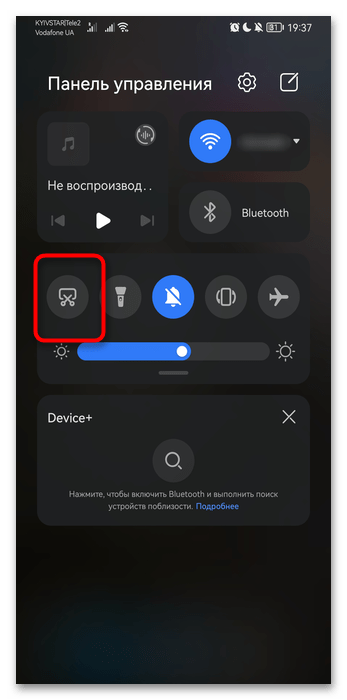
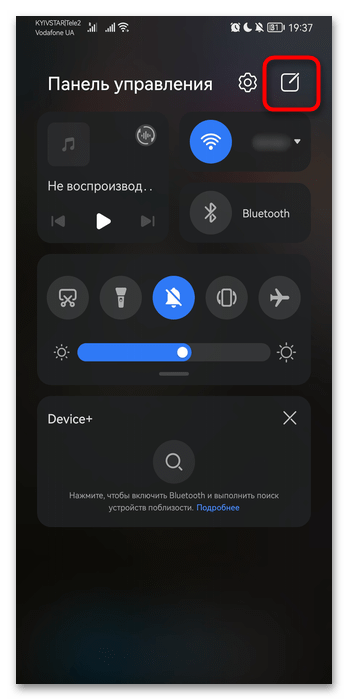
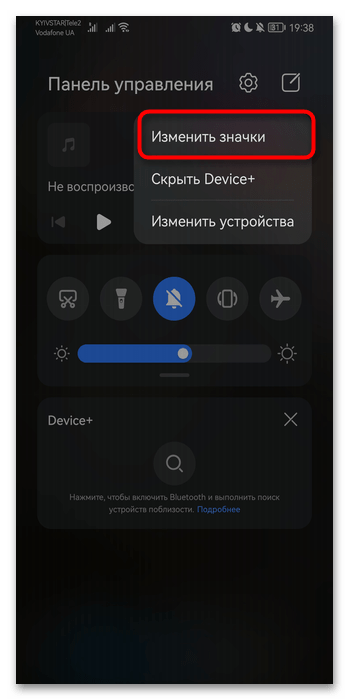
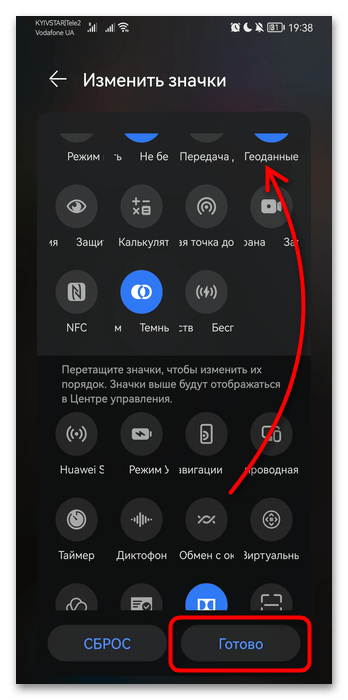
Спосіб 3: Жест (останні версії EMUI)
Крім класичних функцій створення скріншотів, у багатьох оболонках є і альтернативні. У Honor за це відповідає жест або рух. Спершу розглянемо варіант з жестом, який актуальний для останніх версій EMUI. І хоча спочатку жести включені в смартфоні, рекомендуємо перевірити, чи активна ця функція, щоб одночасно з цим подивитися, як їй користуватися.
- Викличте класичний додаток &171;Налаштування&187; , через яке перейдіть в & 171; спеціальні можливості&187; .
- Тут вам необхідний підрозділ & 171; швидкий доступ і жести&187; .
- Тапніте по рядку & 171; зйомка скріншота & 187;
- Для перемикання доступний лише один параметр &8212; & 171; скріншот кісточкою пальця&187; . При необхідності включите його, а також перегорніть слайд для перегляду анімацій, що показують, як створювати той чи інший вид скріншота.
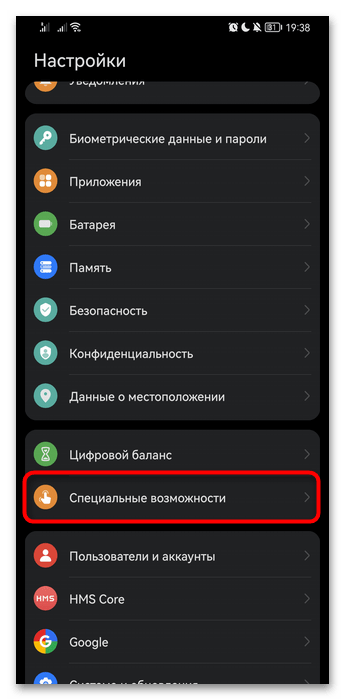
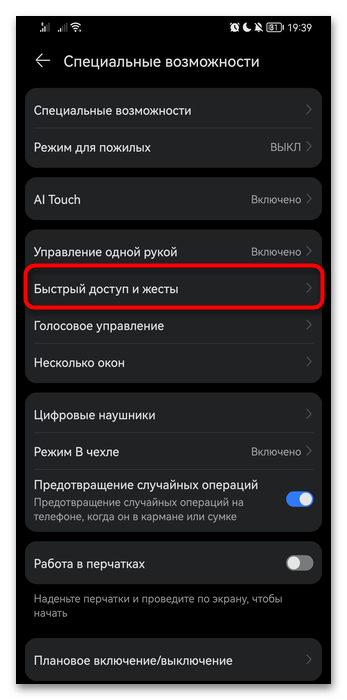
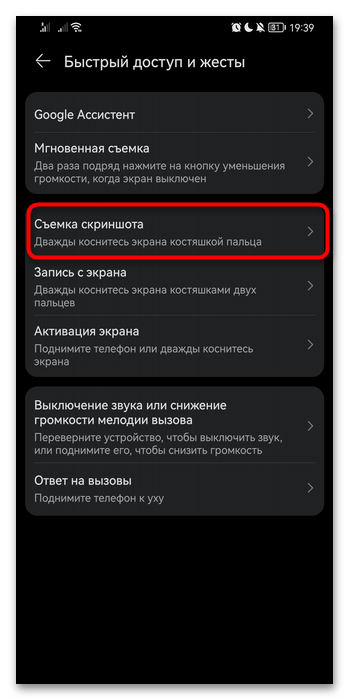
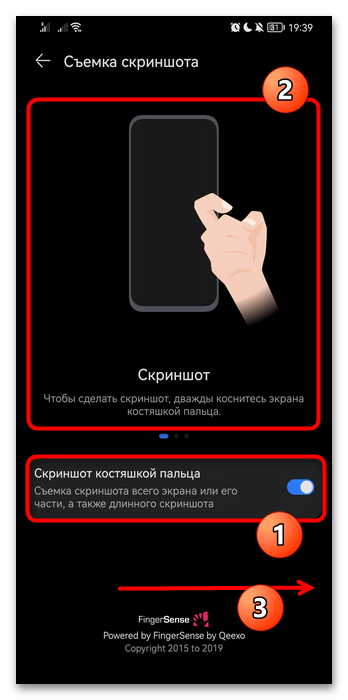
Спосіб 4: рух або жест (старі версії EMUI)
У застарілих версіях оболонках часто, крім функції руху, також є і використання жестів, правда, називаються вони тут трохи по-іншому.
- Перебуваючи в штатних & 171; Налаштуваннях&187; , перейдіть до розділу & 171; Управління & 187; .
- Серед усіх параметрів вам потрібні & 171; рухи & 187; .
- Тут відшукайте & 171; скріншот трьома пальцями&187; і торкніться цього стібка, якщо хочете створити екрани, проводячи пальцями по екрану зверху вниз. Для активації подвійного постукування кісточкою пальця по екрану натисніть на & 171; Розумний скріншот & 187; .
- Увімкніть параметр, якщо той відключений, і подивіться анімовану підказку, яка демонструє, як правильно виконувати обрану дію.
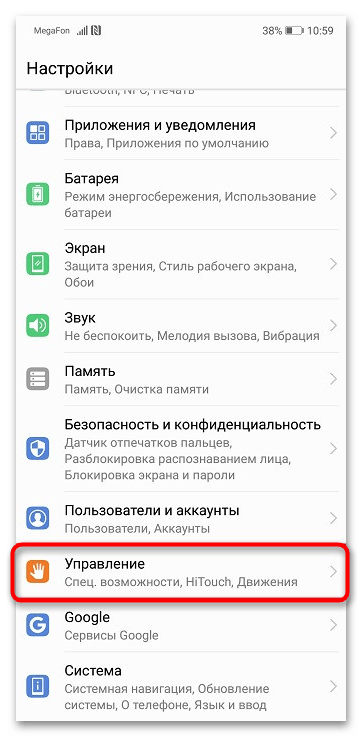
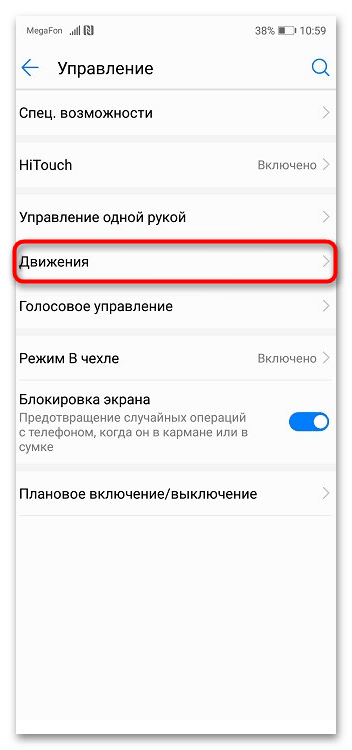
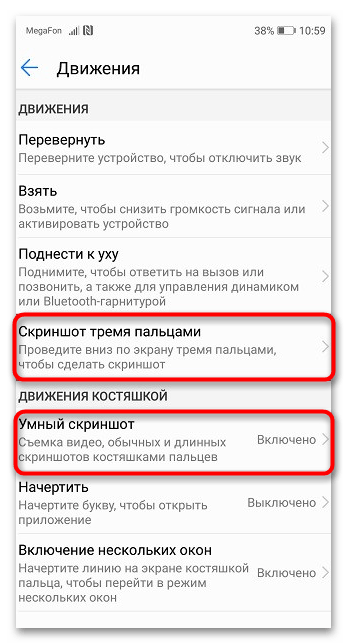
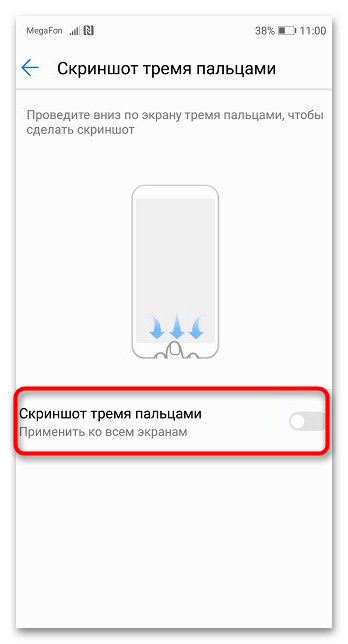
Спосіб 5: сторонній додаток
Можливо, вам недостатньо тієї функціональності, яку надає операційна система. Залежно від потреб може знадобитися інший вид створення знімка екрану, наприклад плаваюча кнопка, що відображається поверх всіх вікон, або додаток, що надає розширені можливості по редагуванню знімків. У такій ситуації потрібну програму ви можете пошукати в Google Play Маркеті або ж в AppGallery для пошуку відповідає вашим запитам інструменту.
- У зв'язку з тим, що додатків для створення і управління скріншотами задоволеного багато і всі вони різні за своєю функціональністю, конкретне ми рекомендувати не будемо. Пропонуємо витратити деякий час на пошук підходящого вам. Напишіть в пошуковому рядку магазину додатків слово&171; скріншот & 187; і вивчіть видачу, переходячи на сторінку кожного додатка і переглядаючи список доступних в ньому функцій.
- Скласти універсальну інструкцію по використанню таких додатків не вийде, тому узагальнимо те, як користуватися і як налаштувати їх перед створенням першого скріншота. Як правило, після установки і запуску програми знадобиться натиснути на кнопку створення знімка екрану. Найчастіше така знаходиться в правому нижньому кутку.
- Щоб створювати знімки екрану додатком, швидше за все, знадобиться видати відповідні дозволи. Так як обраний нами варіант надає плаваючу кнопку поверх всіх вікон, програма просить це саме дозвіл.
- Після підтвердження з'явиться або діалогове вікно, де треба натиснути &171; дозволити&187; , або нове вікно для перемикання тумблера. Вийти з такого можна за допомогою кнопки & 171; Назад&187; вгорі ліворуч або через віртуальну кнопку внизу екрана.
- Часто скріншотери запитують можливість записувати або проектувати екран. Так як без цього скріни робити не вийде, видайте такий дозвіл.
- Зазвичай на цьому початкове налаштування закінчується. Знову натисніть на кнопку створення скріншота, в результаті чого повинні відобразитися доступні режими. У випадку з нашим додатком відобразиться &171; Таймер & 187;
, який після закінчення декількох секунд автоматично створює скрін. За цей час вам потрібно встигнути Згорнути додаток і розгорнути необхідну. Або ж додатком буде надана кнопка поверх всіх вікон, після натискання якої почнеться зворотний відлік.
Таймер зручний, якщо вам треба зняти специфічну дію, припустимо вікно, яке зникає при натисканні по екрану або з'являється і зникає перш, ніж ви встигнете зреагувати і заскрініть його.
- &171; Екранна кнопка & 187; доступна для переміщення у вільний кут, щоб не заважати вам користуватися смартфоном. Часто спершу потрібно запустити додаток-скріншотер, викликати режим екранної кнопки, і потім вже переходити до того вікна, яке ви хочете зняти. Десь доступний і режим створення скріншота через шторку, який виступає аналогом першого способу нашої статті. Його ми покажемо трохи нижче.
- Часто через такі програми ви можете переглядати і управляти вашими скріншотами, так як вони відображають те, що знаходиться в системній папці & 171; скріншоти&187;
. Залежно від програми вам може бути доступно не просто перегляд/видалення знімків, а також їх редагування, відправка.
Не забудьте перевірити налаштування Програми. Десь вони лише основні, а десь дозволяють гнучко підлаштувати скріншотер під себе. Так, там може виявитися час зміни таймера, поведінка екранної кнопки або додавання програми в шторку.
- У нашому прикладі можливість інтегрувати софт в шторку знаходиться в Налаштуваннях і називається & 171; показати рядок стану & 187; .
- Це служить аналогом додавання системного значка в &171;центр управління&187; (припустимо, вам там треба тримати в швидкому доступі інші функції смартфона). Додано скріншотером повідомлення &171; липке&187; &8212; його не можна змахнути, як інші інформаційні повідомлення. Замість цього натисканням по ньому шторка автоматично згортається і робиться знімок того вікна, яке знаходиться під нею.
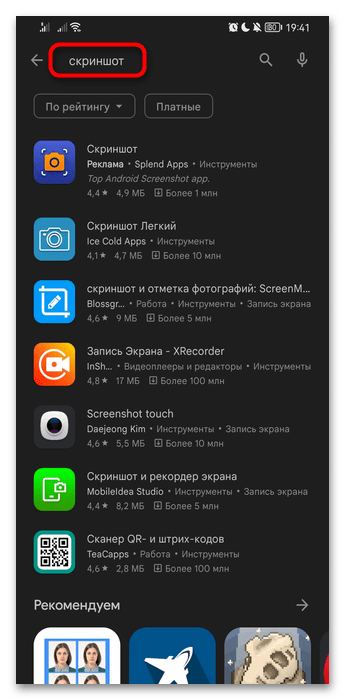
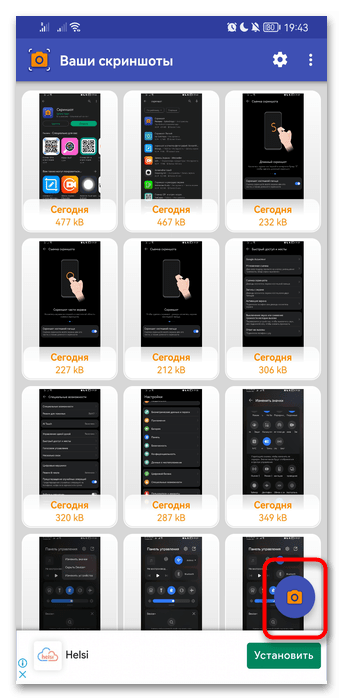
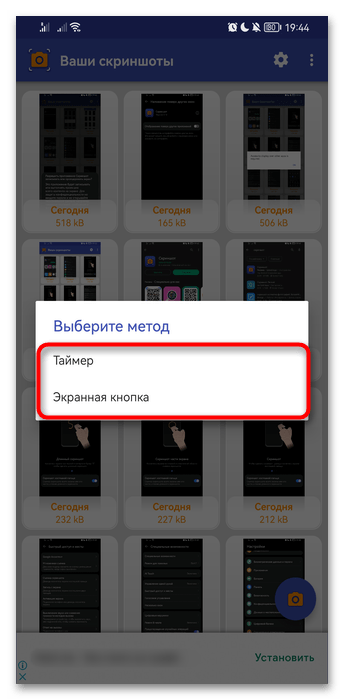
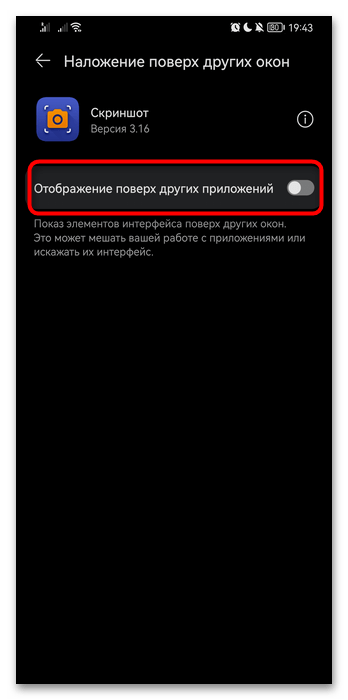
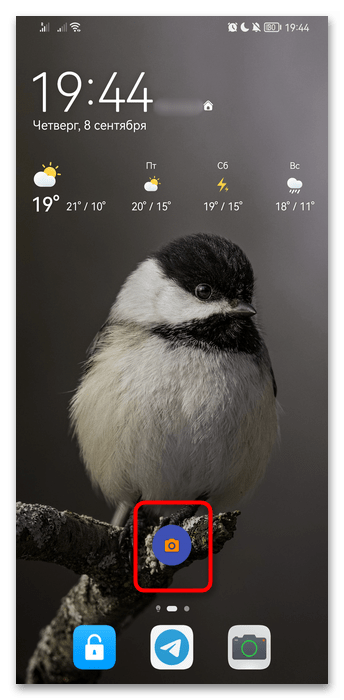
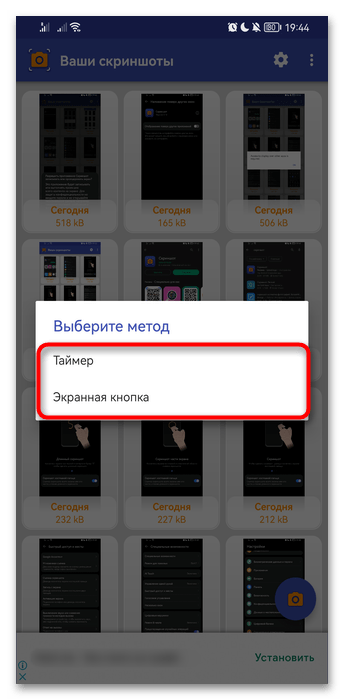
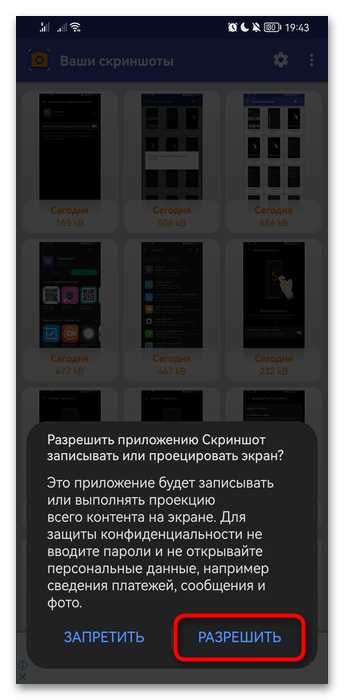
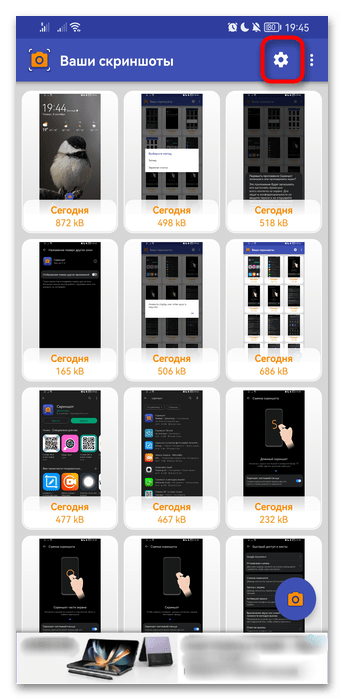
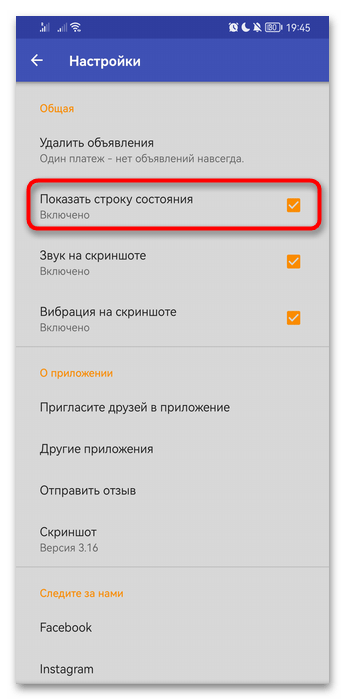
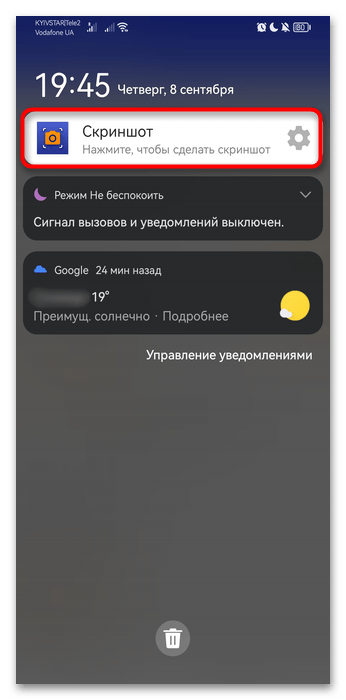
Створення довгого скріншоту
На завершення статті хочемо згадати про можливість вашого смартфона створювати довгі знімки екрану. Вони актуальні не завжди, але будуть набагато зручніше для зберігання якоїсь об'ємної текстової інформації, припустимо уривка листування з месенджера/соцмережі, тексту (поста або статті з інтернету) типу інструкції, рецепта і т.п. такий варіант краще, ніж розбивка на кілька файлів.
Android вміє створювати довгі скріншоти без допомоги сторонніх засобів, але, як і в ситуації зі звичайними знімками, ви також можете звернутися до додаткових програмних рішень. Розгорнуто про це розказано в іншій нашій статті за посиланням нижче &8212; натисніть на неї для переходу.
Детальніше: створення довгого скріншоту в смартфоні Honor